Mit dem Critical Force Test kannst du deine verfügbare Maximalkraft, die langfristig abrufbare Kraftausdauer sowie den Energiespeicher deiner Unterarme ermitteln. Heute zeigt euch Philipp Bulling, wie ihr für unter 100 Euro eure eigene Teststation aufbauen und so eurer Training optimieren könnt.
Philipp Bulling ist promovierter Ingenieur für digitale Signalverarbeitung und leidenschaftlicher Kletterer. Auf der Suche nach Optimierungsmöglichkeiten für sein Training ist er auf den Critical Force Test gestossen. Auf Lacrux hat er das Konzept dahinter bereits ausführlich beschrieben.
Als eingefleischter Tüftler hat er es sich nicht nehmen lassen, seine eigene Teststation zu bauen und die notwendige Software dafür zu schreiben. Seine Bauanleitung stellt Philipp Bulling nachfolgend allen Interessierten kostenlos zur Verfügung.

Das lernst du in diesem Artikel
- Critical Force Test – Setup im Überblick
- Benötigte Hardware-Komponenten
- Benötigte Software
- So funktioniert’s: Schritt-für-Schritt-Anleitung
Critical Force Test – Setup im Überblick
Mithilfe einer freihängenden 20mm Leiste und einer handelsüblichen Wägezelle lässt sich die entsprechende Hardware mit geringem Aufwand selbst aufbauen. Passende Wägezellen sowie die benötigten Verstärker und Analog/Digital Wandler sind für mittlere zweistellige Eurobeträge zu bekommen.
Die nachfolgenden Bilder zeigen die angeschlossene Hardware, mit welcher die Wägezelle per USB-C mit dem Computer verbunden wird. Eine Software zur Auswertung der Kenngrössen wird vom Autor im Rahmen eines Open Source Projekts zur Verfügung gestellt. Dazu mehr im Kapitel benötigte Software.

Benötigte Hardware-Komponenten
Für den Bau deiner persönlichen Critical Force Teststation benötigst du nachfolgende Hardware-Komponenten. Bei den verlinkten Produkten handelt es sich nicht um affiliate Links, sondern nur um einen möglichen Vorschlag, wo sie gekauft werden können.
| Artikel | Kommentar | Anzahl | Preis |
| Holzleiste | Vorzugsweise 20mm oder 10mm breit, um die Vergleichbarkeit zu gewährleisten | ||
| Wägezelle | Oder vergleichbar (ca. 100 Kg) | 1 | 40.29 Euro |
| Wägezellenmodul | Hersteller Sparkfun | 1 | 19.65 Euro |
| USB Interface | Hersteller Adafruit | 1 | 7.75 Euro |
| Kabel | Zur Verbindung USB Interface/Wägezellenmodul | 1 | 1.15 Euro |
| USB-C Kabel | Zur Verbindung mit Computer | 1 | 2.10 Euro |
| Ringschraube M12 | Gewindedurchmesser muss zur Wägezelle passen | 2 | 14.90 Euro |
Benötigte Software
Die Software, die du zur Auswertung der gemessenen Kenngrössen benötigst, hat Philipp Bulling im Rahmen eines Open Source Projektes geschrieben. Er stellt sie auf seinem Blog kostenlos zur Verfügung.
Achte darauf, die Wägezelle zu kalibrieren, bevor du sie das erste Mal verwendest. Gehe dazu zu Einstellungen/Kalibrierung und folge den Anweisungen. Wer zum Quellcode beitragen möchte, findet alle nötigen Informationen auf GitHub.
So funktioniert’s: Schritt-für-Schritt-Anleitung
Zunächst wird die Wägezelle mit dem Verstärkermodul (NAU7802) verbunden. Die meisten handelsüblichen Wägezellen sind hierfür mit einem vier- bzw. fünfadrigen Kabel ausgestattet. Die rot, grün, weiss und schwarz gefärbten Kabel werden an die entsprechend beschrifteten Eingänge des Verstärkermoduls angeschlossen.
Das fünfte Kabel (gelb) kann optional angelötet werden, falls Probleme in der Signalübertragung auftreten. Im Normalfall wird es jedoch nicht benötigt. Der Verstärker wird anschliessend mithilfe des Qwiic Kabels mit dem USB Modul (MCP2221) verbunden. Welche der beiden Buchsen am Verstärker verwendet wird, spielt dabei keine Rolle. Zuletzt kann das USB Modul mit einem USB-C Kabel mit dem Computer verbunden werden.

Der Treiber für das USB Modul wird anschließend automatisch installiert. Sobald dies abgeschlossen ist, kann die Software gestartet werden. Es ist darauf zu achten, dass bei jedem Start der Software die Wägezelle überprüft wird und daher während des Starts sämtliche Gewichte von der Wägezelle entfernt werden müssen.
Für die korrekte Inbetriebnahme muss die Wägezelle einmalig kalibriert werden. Die Kalibrierung kann aus der Software über «Settings/Calibration» gestartet werden. Hierfür müssen zwei unterschiedliche bekannte Gewichte an die Wägezelle gehängt und das Gewicht im entsprechenden Dialogfeld notiert werden. Nach einem Neustart der Software wird die Kalibrierung übernommen und das Tool ist einsatzbereit.